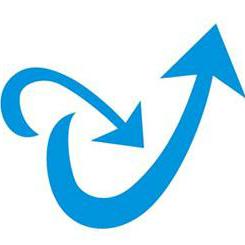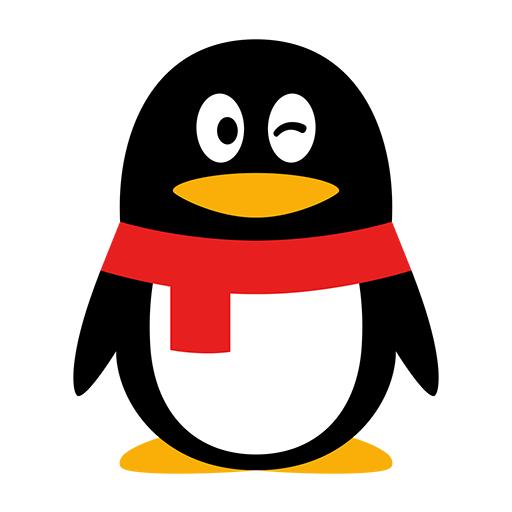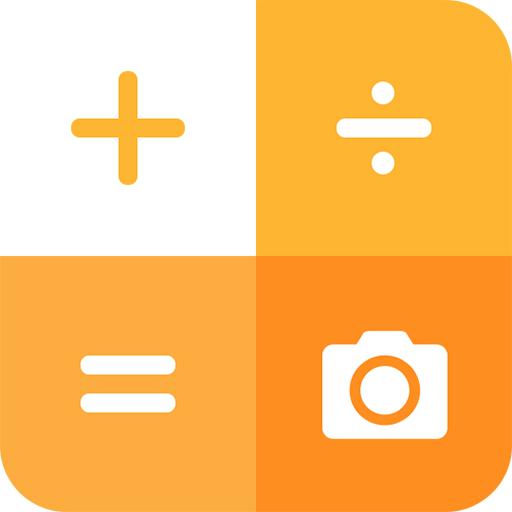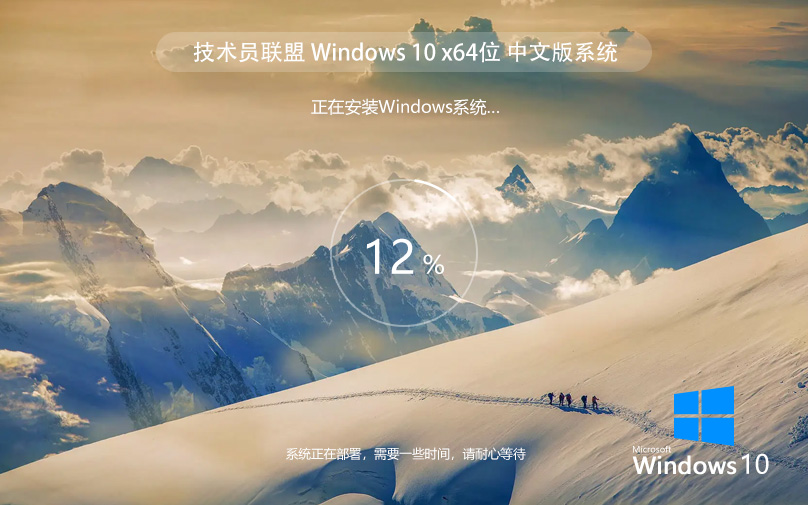教程:win7如何升级win10预览版

Win7之家():教程:Win7如何升级预览版
Win7
发布后,广大用户们最关心的可能就是怎样安全的升级了。IT之家为Win7用户提供升级到的两个方法,供大家参考。除了在原系统上进行升级外,您还可以选择全新安装或者安装双系统来体验。下面介绍两种Win7用户升级系统的方法:通过自动升级和手动安装升级。
玩转Windows10系统盘镜像四板斧
:
下载ISO后,可以用升级版Win8.1优化大师软媒魔方(点击访问官网)中的软媒文件大师(点此下载)来获取SHA1、MD5、CRC等校验值,确保下载的是原版镜像,不给木马病毒留机会;
软媒魔方中的软媒U盘启动(点此下载)可以把ISO制作成启动U盘来进行安装,既省去了刻盘的麻烦,还可以随手分享给小伙伴;
软媒魔方中的软媒虚拟光驱(点此下载),可以把ISO镜像直接虚拟成一个光驱,方便您直接运行安装。
软媒魔方中的软媒硬盘装机(点此下载),可以轻松安装Win7、Win8、Win8.1、Win10等单多系统,一键完成,仅需30秒!
一、准备工作
下载和使用Win10预览版系统还需要注册加入WindowsInsider计划,请进入WindowsInsider网站完成,完成后会得到产品密钥,这里直接给出,密钥为NKJFK-GPHP7-G8C3J-P6JXR-HQRJR,注意保存。手动安装升级请先准备好镜像文件,镜像下载请参考:Win10之家-《Win10预览版系统下载地址大全(含中文)》。
二、通过WindowsUpdate自动升级Win10
1、下载安装WindowsTechnicalPreview.exe
进入WindowsInsiderProgram网站(点此进入),加入内部预览计划。没有Microsoft账号的话需要注册(请确保信息中的年龄大于18岁)。
然后下载一个名为WindowsTechnicalPreview.exe的文件。这里直接给出该文件的官方下载:
(4.65M)
2、更新升级Win10所需要的文件
▼WindowsTechnicalPreview.exe安装完成后会要求重启系统,系统重启后会自动打开WindowsUpdate窗口。如果没有获得推送,请手动点击“控制面板-系统和安全-WindowsUpadate”窗口左侧的“检查更新”按钮。然后我们就会看到新的推送:升级到WindowsTechnicalPreview。点击“安装”按钮。
▼WindowsUpdate会开始下载一系列文件(约2.8GB),文件位于系统所在分区的根目录下,名为“Windows.~BT”的隐藏临时文件夹里。下载速度与个人网速有关,耗时可能较长,请耐心等待。
3、开始安装更新
▼更新下载完成后会自动安装。安装过程会持续较长时间,耐心等待。安装过程中尽量不要执行其他操作。
▼安装完成后会提示重新启动。
▼关闭系统前会像打补丁一样配置Win10的更新,耐心等待。
4、开始进入新系统
▼配置完成后自动重启,开始Win10的自动设置。我们盼望的Logo出现了。
▼应用电脑设置。
▼然后会重启,开始设置其他项目。
▼准备就绪后,出现许可条款。
▼出现设置界面时,安装基本完成。赶紧完成设置进入新系统吧。笔者用一句话概括为:“总之岁月漫长,然而值得等待”。
三、利用Win10镜像文件手动升级
可以将之前准备的系统镜像(下载地址参考:Win10之家-《Win10预览版系统下载地址大全(含中文)》)刻录成启动光盘,然后在Win7系统下运行其根目录下的“Setup.exe”启动升级程序,这里介绍一个不用刻录光盘的方法:使用软媒虚拟光驱。下载软媒魔方后可以在“应用大全-磁盘工具”的分类中找到。文末会给出最新软媒魔方的下载地址。
方法:
打开软媒虚拟光驱,点击“加载镜像”,选定之前准备好的镜像,即可将镜像加载到一个虚拟的光驱中,出现在“计算机”列表里,可以像正常光驱一样打开。
▼其余内容只简单陈述:
①运行根目录下的“Setup.exe”文件,接受许可协议,开始升级;
②选择需要保留的内容,默认保留所有的个人文件和设置;
③点击“安装”按钮;
④完成后,系统重新启动;
⑤其余过程请参考上文中第二部分中第4章节“开始进入新系统”的内容。
遇到问题可以在下方评论区中留言,也可以到IT之家论坛寻求帮助哦。
魔方真是集Windows系列系统安装,设置,优化,美化等功能于一体的神器,更多实用功能等你来体验。最新版本下载:
Win7安装Win10方法全解:
《Win7全新安装Win10方法汇总》
《如何安装Win7/Win10双系统》
推荐系统
雨林木风 winxp下载 纯净版 永久激活 winxp ghost系统 sp3 系统下载
系统大小:0MB系统类型:WinXP雨林木风在系统方面技术积累雄厚深耕多年,打造了国内重装系统行业知名品牌,雨林木风WindowsXP其系统口碑得到许多人认可,积累了广大的用户群体,是一款稳定流畅的系统,雨林木风 winxp下载 纯净版 永久激活 winxp ghost系统 sp3 系统下载,有需要的朋友速度下载吧。
系统等级:进入下载 >萝卜家园win7纯净版 ghost系统下载 x64 联想电脑专用
系统大小:0MB系统类型:Win7萝卜家园win7纯净版是款非常纯净的win7系统,此版本优化更新了大量的驱动,帮助用户们进行舒适的使用,更加的适合家庭办公的使用,方便用户,有需要的用户们快来下载安装吧。
系统等级:进入下载 >雨林木风xp系统 xp系统纯净版 winXP ghost xp sp3 纯净版系统下载
系统大小:1.01GB系统类型:WinXP雨林木风xp系统 xp系统纯净版 winXP ghost xp sp3 纯净版系统下载,雨林木风WinXP系统技术积累雄厚深耕多年,采用了新的系统功能和硬件驱动,可以更好的发挥系统的性能,优化了系统、驱动对硬件的加速,加固了系统安全策略,运行环境安全可靠稳定。
系统等级:进入下载 >萝卜家园win10企业版 免激活密钥 激活工具 V2023 X64位系统下载
系统大小:0MB系统类型:Win10萝卜家园在系统方面技术积累雄厚深耕多年,打造了国内重装系统行业的萝卜家园品牌,(win10企业版,win10 ghost,win10镜像),萝卜家园win10企业版 免激活密钥 激活工具 ghost镜像 X64位系统下载,其系统口碑得到许多人认可,积累了广大的用户群体,萝卜家园win10纯净版是一款稳定流畅的系统,一直以来都以用户为中心,是由萝卜家园win10团队推出的萝卜家园
系统等级:进入下载 >萝卜家园windows10游戏版 win10游戏专业版 V2023 X64位系统下载
系统大小:0MB系统类型:Win10萝卜家园windows10游戏版 win10游戏专业版 ghost X64位 系统下载,萝卜家园在系统方面技术积累雄厚深耕多年,打造了国内重装系统行业的萝卜家园品牌,其系统口碑得到许多人认可,积累了广大的用户群体,萝卜家园win10纯净版是一款稳定流畅的系统,一直以来都以用户为中心,是由萝卜家园win10团队推出的萝卜家园win10国内镜像版,基于国内用户的习惯,做
系统等级:进入下载 >windows11下载 萝卜家园win11专业版 X64位 V2023官网下载
系统大小:0MB系统类型:Win11萝卜家园在系统方面技术积累雄厚深耕多年,windows11下载 萝卜家园win11专业版 X64位 官网正式版可以更好的发挥系统的性能,优化了系统、驱动对硬件的加速,使得软件在WINDOWS11系统中运行得更加流畅,加固了系统安全策略,WINDOWS11系统在家用办公上跑分表现都是非常优秀,完美的兼容各种硬件和软件,运行环境安全可靠稳定。
系统等级:进入下载 >
相关文章
- 有什么电脑自动关机软件好用 电脑自动关机软件下载推荐
- 微信抽奖小程序怎么弄,教你微信转盘抽奖小程序制作方法
- 收集意见建议小程序怎么弄,教你制作匿名收集意见的小程序
- 扫码助力活动怎么弄,微信公众号助力活动的制作步骤
- 海报裂变活动怎么弄,微信公众号生成海报裂变活动的方法
- 公众号推广二维码怎么弄,微信公众号推广二维码生成方法
- 公众号裂变活动制作,微信公众号怎么做裂变活动
- 登记信息二维码制作,如何实现扫码登记填报信息
- 登记表怎么弄,教你微信登记表格怎么做
- 参数二维码怎么弄,微信公众号带参数二维码怎么生成
- 报名二维码怎么弄,微信公众号报名二维码制作步骤
- 设置电脑定时关机命令如何更改 电脑定时关机命令设置方法详解
- win7怎么自动关机 win7自动关机时间设置方法
- 设置定时关机命令在哪 电脑设置定时关机命令
热门系统
推荐软件
推荐应用
推荐游戏
热门文章
常用系统
- 1windows7娱乐版下载 深度技术64位特速版 官网镜像下载 永久激活
- 2技术员联盟Win10家庭专用版纯净系统下载 ghost x64位 v2022.07 下载
- 3深度技术WIN11游戏版 ghost镜像 X64位 V2022.04下载
- 4萝卜家园win10纯净版(永久激活) V2022.05 X64位系统下载
- 5番茄花园win10 ghost系统下载 自动激活 v2022.05 下载
- 6windows10激活密钥 Win10下载 纯净版系统 技术员联盟 ghost镜像 ISO
- 7x86家庭版下载 系统之家WinXP便携优化版 笔记本专用下载 Ghost镜像
- 8风林火山Windows7专业版 64位专业版系统 ghost 笔记本专用
- 9windows7旗舰版下载 永久激活 番茄花园 win7 ghost x64位 官网镜像下载